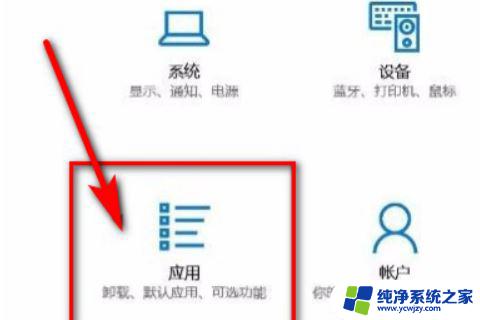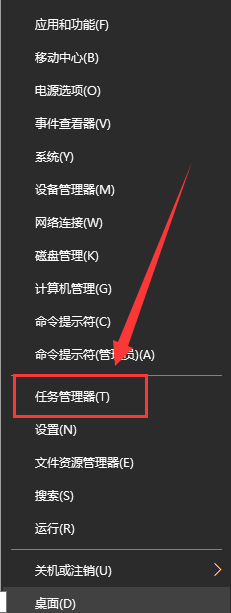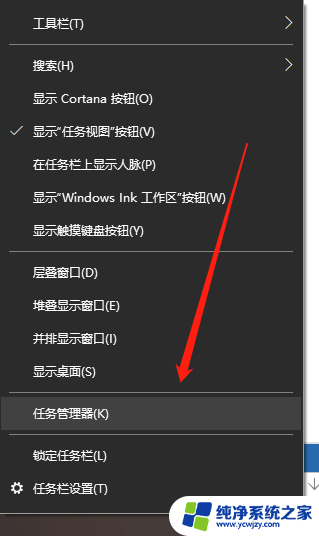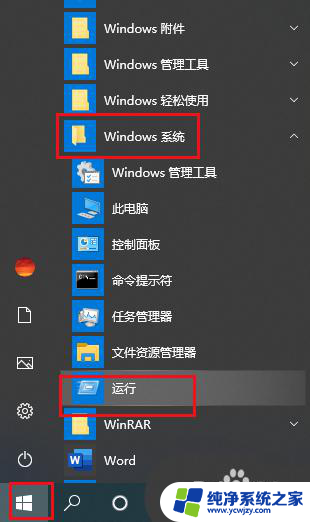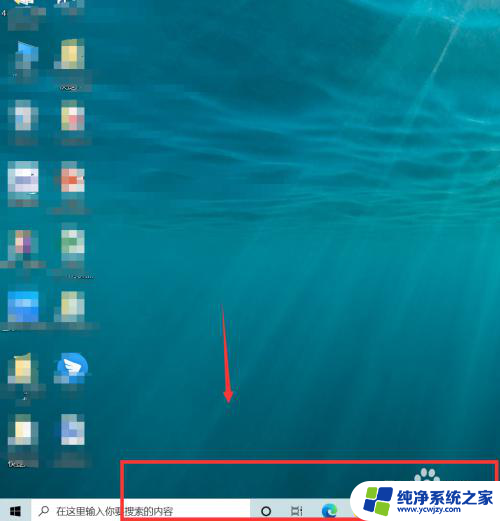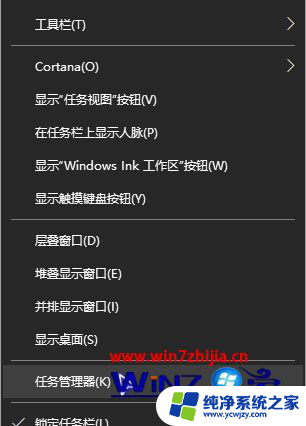win10 任务栏闪烁 win10黑屏任务栏闪烁怎么解决方法
更新时间:2023-08-09 17:03:19作者:jiang
win10 任务栏闪烁,Win10任务栏闪烁问题一直困扰着许多用户,当我们使用Win10时,有时会遇到任务栏闪烁的情况,这不仅影响了我们的使用体验,还可能导致数据丢失或操作中断。而在Win10黑屏的情况下,任务栏闪烁更加令人困扰。面对这些问题,我们应该如何解决呢?下面将为大家介绍几种解决方法,希望能帮助大家有效解决Win10任务栏闪烁的困扰。
具体步骤:
1.采用快捷键ctrl+alt+del打开任务管理器。
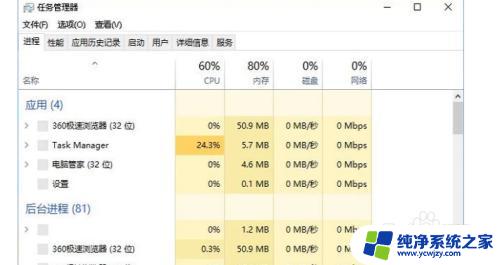
2.点击文件,再点击:运行新任务。
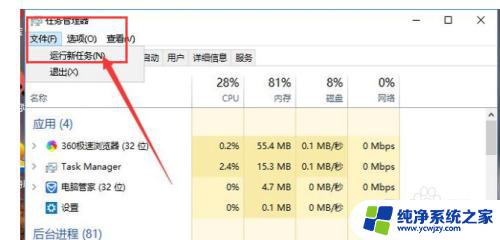
3.打开一栏中输入explorer.exe,并按下回车。之后屏幕就可以正常显示了。
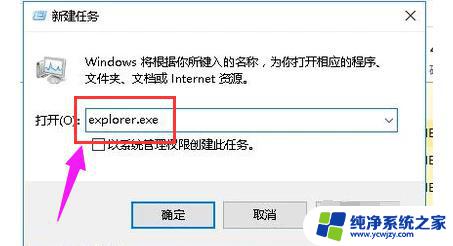
4.按下快捷键win+r打开运行界面。然后输入msconfig,并按下回车键来执行这个命令。
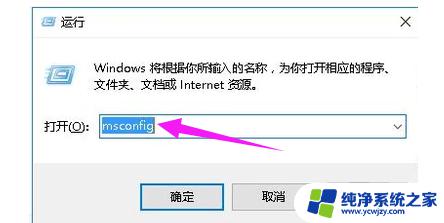
5.然后进入系统配置界面,将“加载启动项”一栏取消勾选。
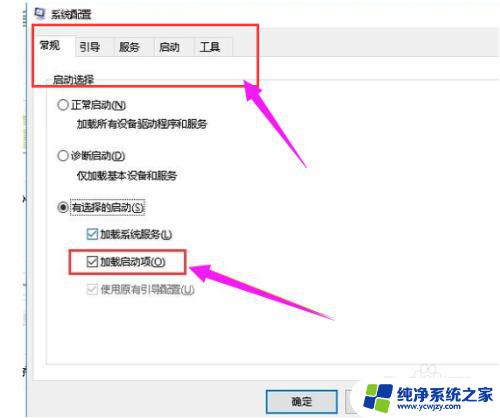
6.最后将电脑中所有的杀毒软件、防护软件全部关闭掉再重启电脑就可以解决问题了。
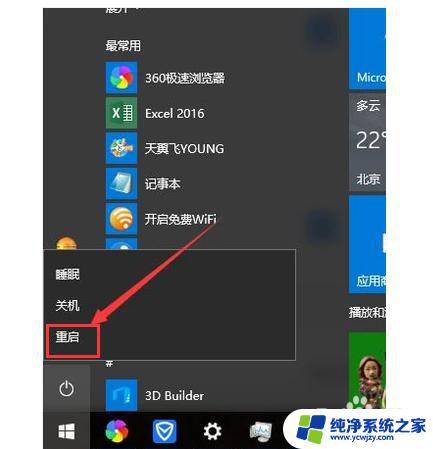
以上是Win10任务栏闪烁的全部内容,如果您遇到这种情况,可以按照我提供的方法进行解决,希望能对您有所帮助。